Как сделать ссылку на репост в ВК (ВКонтакте): с компьютера, телефона
Как сделать ссылку на репост с компьютера
Получить ссылку на репост с ПК очень просто. Для этого зайдите на свою стенку или в новостную ленту и найдите новость, адрес которой хотите получить. Затем, найдите время, когда запись была опубликована и нажмите на него.
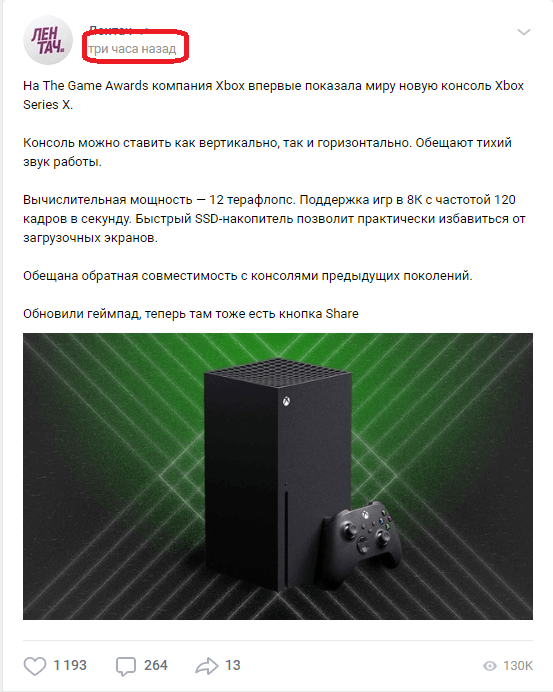
Пост откроется в дополнительном «окошке», а в адресной строке вы получите ссылку на новость.
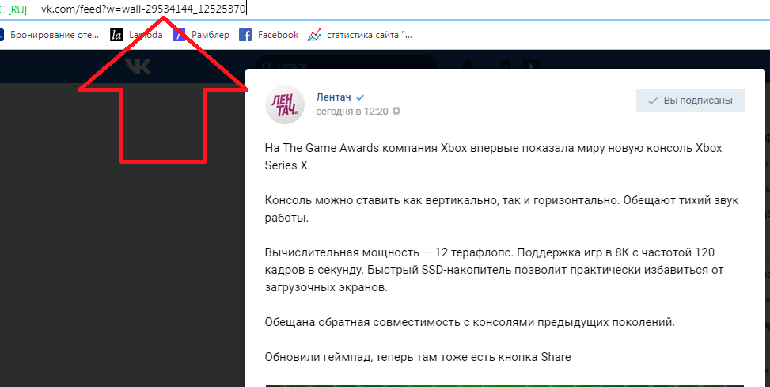
Скопируйте её и вставьте на свой сайт, ну, или скидывайте друзьям. По сути — это и есть искомый адрес (он же прямая ссылка) на новость.
Если вы сделали репост на свою страницу, то, скорее всего вам нужен адрес, который покажет, что пост находится именно у вас. Для этого зайдите в профиль, пролистайте до нужной записи, на которую хотите получить ссылку и опять же нажмите на дату под именем справа от аватарки.

А теперь остается за малым. Как и в предыдущем случае — откроется новое «окошко», из адресной строки которого мы копируем прямую ссылку на пост и отправляем её всем, кому нужно. Ну, либо публикуем на своем сайте – тоже как вариант. Хотя, для этого лучше воспользоваться другим методом, который я опишу в конце.

Как поделиться статьей из сайта (блога)
Давайте себе представим ситуацию, что вы читали какую-то интересную статью на сайте, который никаким образом не является соц. сетью, она вам понравилась, и захотели поделиться ей со своими друзьями Вконтакте.
Чтобы все получилось вы должны быть в данное время залогинены Вконтакте и выполнять все действия именно в том браузере, через который вошли в свой аккаунт Вконтакте.
В этом случае можно поступить следующим образом. Обычно, практически на всех сайтах, снизу каждой статьи есть кнопки социальных сетей, при помощи которых можете делиться материалами сайта в разных соц. сетях. Находим кнопочку, которая отвечает за Вконтакте и нажимаем на нее (расположение и вид кнопок на разных сайтах, естественно, может не совпадать).

У нас открывается окошко, в котором мы также можем выбрать либо мы делимся данной статьей со своими друзьями либо отправляем ее просто сообщением определенному другу. Если хотите просто, чтобы ссылка на статью появилась у вас на стене, то просто оставляете пункт «Поделиться с друзьями и подписчиками»
Также можете написать свой комментарий либо дополнение и статье. Сделать это можно в текстовом поле.Также можно выбрать изображение, которое будет отображаться рядом со ссылкой на статью при помощи стрелочек.Если вообще не хотите никакой картинки, то просто уберите галочку возле пункта «Добавить изображение».После того, как все настроили, нажимаем на кнопочку «Отправить».

После всех выполненных манипуляций у вас на стене появляется что-то типа этого:

Как скопировать ссылку в VK на смартфонах
Теперь рассмотрим, каким образом можно сохранять в буфер обмена ссылки на смартфоне в официальном приложении «Вконтакте». Рассмотрим те же страницы и способы копирования ссылок на них.
Профиль
- Для копирования ссылки на профиль открываем боковое меню приложения, сверху находим наш профиль, кликаем на него;
- Открывается страница, в верхнем правом углу которой в виде вертикального «многоточия» представлен значок параметров страницы, нажимаем на него;
- В открывшемся списке выбираем «Копировать ссылку».
Пост
- Тут все аналогично первому пункту, находим нужную запись;
- Справа от нее расположен знакомый нам значок в виде «многоточия», кликаем на него;
- Появляется список, в котором выбираем вкладку «Копировать ссылку».
Сообщество
- Вновь все схоже с описанными выше шагами, заходим в группу, ссылка которой нам необходима;
- Нажимаем на «многоточие», расположенное в правом верхнем углу и выбираем пункт «Копировать ссылку».
Фото
- Для копирования ссылки на фото открываем его кликом;
- Нажимаем на значок в виде вертикального «многоточия», расположенный вверху с правого края и выбираем вкладку «Копировать ссылку».
Как правильно вставить ссылку в пост
В окончании сегодняшней статьи хотелось бы обратить внимание на то, как нужно правильно вставлять ссылки в пост.На сайтах оставлять ссылки достаточно просто. И мы все прекрасно понимаем, что если предложение или слово выделены синим шрифтом, то под текстом размещена ссылка. А как правильно делать ссылки ВКонтакте? Многие админы просто помещают их в скобки или через тире располагая рядом с необходимым словом. Но когда в одном посте несколько ссылок, они мешают адекватно воспринимать текст и делают контент слишком длинным.
Давайте в этом разделе посмотрим, как следует делать ссылки правильными.
Итак, ВК можно размещать ссылки под, группы, имена пользователей, мероприятия. Ссылки на любые внешние сайты, как и прежде придется помещать в скобки или через тире. Есть два способа разместить ссылку.
Первый вариант — с использованием звездочки (*).
Сделать ссылку таким способом возможно, если пользователь находится у вас в друзьях, вы стали участником группы или кликнули в мероприятии «Точно пойду».
В данных случаях следует напечатать *, а затем начать вводить имя друга, название паблика или мероприятия. Под постом откроется список, из которого можно выбрать, что вам нужно, кликнув мышкой по названию или имени.
Важный момент – после звездочки не должно быть никаких знаков. Даже точка или запятая помешают правильному поиску.
Как сделать гиперссылку в мобильном приложении ВК
Мобильное приложение немного отличается от полной версии сайта. Как минимум, там нет адресной строки, где можно было бы скопировать адрес нужной страницы. Но в целом принцип остается тем же.
Рассмотрим на примере:
Заходим в «Друзья» в своем профиле ВК.

Выбираем пользователя, которого нужно упомянуть в посте.

На его странице открываем меню в правом верхнем углу экрана.

Здесь нужно выбрать пункт «Копировать ссылку».

Далее нужно вернуться в свой профиль и нажать кнопку «Запись» для создания новой публикации.

По шаблону вводим символ «@», а после него вставляем скопированную ссылку. Выделенный фрагмент необходимо удалить так, чтобы остался только ID.

Далее в круглых скобках прописываем текст гиперссылки.

Перед тем как опубликовать запись, удаляем ссылку, которая прикрепилась автоматически.

Чтобы убедиться, что все получилось, взглянем не стену.

Сразу же после отправки поста человек, который в нем упоминается, получит соответствующее уведомление. Поэтому ответной реакции не придется долго ждать.Для закрепления такого большого объема полученной информации, предлагаем усвоить ее, посмотрев видео:
Инструкции для компьютера
Давайте поговорим о том как копировать ссылку в ВК на компьютере. Хотя последовательности действий для персонального компьютера и смартфона очень похожи, мы тем не менее объясним все поподробнее.
Но для начала, расскажем вам о нескольких сочетаниях на клавиатуре, которые нам пригодятся в дальнейшем:
- Ctrl+A — выделить все.
- Ctrl+C — скопировать.
- Ctrl+V — вставить.
Эти сочетания подходят не только для работы в ВК. Они действуют во всех браузерах и на всех компьютерах под управлением Windows, очень облегчают работу и экономят время.

Страница и группа
Первая инструкция расскажет как на компьютере скопировать ссылку на страницу или группу в ВК. Последовательность для этих двух действий одинакова:
- Войдите для начала в свой аккаунт.
- Теперь перейдите на страничку или группу, которой хотите поделиться.
- Выделите текст, находящийся в адресной строке браузера. Либо кликните по нему левой кнопкой мыши три раза. Либо нажмите Ctrl+A.

- Теперь кликните правой кнопкой мыши и выберите «Копировать». Или нажмите Ctrl+C.

Вот вам и удалось скопировать ссылку ВК на компьютере. Теперь вы можете поделиться ею в сообщении или у себя на стене.
Скопировать ссылку своей страницы в ВК на компе вы можете точно таким же способом. Просто повторите все описанные действия, не переходя на другие аккаунты и группы.
Пост
Ну а вот как на компьютере можно скопировать ссылку на пост в ВК:
- Войдите в свой аккаунт.
- Если вам нужен адрес чужого поста, то перейдите на страничку с ним. Если хотите поделиться своим, то никуда не переключайтесь.
- Над каждой публикацией вы можете увидеть серую надпись с датой размещения. Наведите на нее курсор.

- Теперь кликните правой кнопкой мыши и выберите пункт «Копировать адрес ссылки».

Когда вы отправите полученный адрес человеку, он сможет перейти по нему на своем компьютере. Он увидит не только публикацию, но и все комментарии к ней.
Для того чтобы скопировать ссылку на пост ВК можно воспользоваться и инструкциями для страницы и группы. В этом случае они также актуальны.
Для чего нужна ссылка на пост
Иногда происходит ситуация, что необходима ссылка на пост вконтакте. Такие случаи могут быть, когда нужно отправить пост личным сообщением друзьям, вставить ссылку на пост в другом посте или оставить на стене, провести конкурс и.т.д. Но как можно узнать ссылку на пост в группе и со стены станицы вконтакте?
Кроме вышеперечисленных моментов, ссылка на пост может понадобиться на социальных биржах, когда вы решите накрутить себе лайки, репосты или комментарии. Также ссылка необходима при создании заданий на почтовых сервисах.
На группу или публичную станицу
Шаблоны с круглыми скобками работают и для упоминания сообществ. Но для разнообразия испробуем второй способ создания гиперссылок.
Инструкция:
Заходим на страницу сообщества или публичной страницы и копируем ID в адресной строке браузера.
![]()
Для вставки подойдет как и числовой номер страницы в формате club*********, так и адрес, преобразованный из названия группы.
В своем профиле начинаем печатать пост, используя шаблон с квадратными скобками. Нажимаем кнопку «Отправить».

Смотрим на результат.

Также гиперссылки можно создавать на события, обсуждения, альбомы и прочее. Для этого ID сообщества в шаблоне нужно заменить на адрес страницы, который требуется зашифровать в тексте. К посту так же можно прикрепить изображение, аудиозапись или «живую» картинку (GIF-анимацию).
На внешние сайты
С созданием гиперссылок на сторонние веб-ресурсы ситуация сложнее. Дело в том, что сделать их по шаблону нельзя. Но совсем недавно в ВКонтакте появилась такая функция, как создание красивой миниатюры сайта при вставке ссылки в поле для ввода текста. Вот, например, как выглядит ссылка на YouTube канал:

Такие посты вполне подойдут для привлечения активных репостов записи. Но если такая конструкция окажется громоздкой, всегда можно воспользоваться внутренним сократителем ссылок ВК.
С его помощью не получиться спрятать ссылку в слове или сделать надпись кликабельной. Но зато он сделает адрес сайта коротким и привлекательным. Если результат преобразования внутреннего сократителя не понравится, в сети доступно для скачивания множество программ со схожими функциями.
Копирование ссылки на беседу в ВК
Беседой в ВК называют место, где общается определенное (обычно небольшое) количество людей.
Если один из участников хочет пригласить своего друга в конференцию, ему нужно зайти в беседу с компьютера, скопировать ссылку на нее в верхней части страницы и просто отправить нужному пользователю.
Как скопировать ссылку на пост в ВК с мобильного устройства
Здесь алгоритм действия примерно такой же. После клика по посту он открывается на отдельной странице. Далее вы копируете адрес. Для этого прикоснитесь к адресной строке и подержите палец на ней в течение нескольких секунд. На экране появится меню, в котором нужно выбрать пункт «копировать». Внимательно проследите, чтобы выделилась вся ссылка целиком, а не отдельные фрагменты. Теперь можно отправлять ссылку, вставив в любой текст, как обычно.
Как сделать ссылку на пост через мобильное приложение
Если в ВК нажать на изображение поста – оно откроется во весь экран. Нажав на имя оставившего пост – откроется его профиль. В мобильном приложении процесс копирования ссылки более очевиден.
- Перейдите к посту, адрес которого нужно скопировать.
- Нажмите на три точки вверху справа.
- Выберите пункт Скопировать ссылку.
Теперь переходим на сайт или в другое приложение, где её необходимо вставить. Выбираем пустую область поля для текста долгим нажатием и нажимаем Вставить. Если не можете найти функцию поиска в мобильном приложении, вот инструкция.
На телефоне
Чтобы не вводить вас в заблуждение, мы рассмотрим два различных мобильных устройства. Но, стоит сразу сказать, что способы для этих устройств схожи между собой. Поэтому, можете воспользоваться любым из представленных ниже алгоритмов действий.
Android
Пользователи фейсбука, которые пользуются устройством на базе андроид, смогут скопировать ссылку на любой пост таким образом:
- Изначально, вам необходимо будет на своем устройстве запустить мобильное приложение Facebook. В нем находите такой пост, у которого вам хочется скопировать ссылку. В правой нижней части поста будет пункт «Поделиться». Вам понадобится нажать прямо по нему.
- На странице появится новое меню. В самом низу данного окошка будет раздел «Ещё», кликайте по нему один раз.
- Как только вы это сделаете, на вашей странице появится специальный раздел с выбором места, куда можно будет отправить данный пост. Находите там графу «Копировать» и щелкаете прямо по ней. Вот, собственно, и все. Если вы сделали все согласно моим указаниям, то ссылка на пост будет скопирована в ваш буфер обмена.
iPhone
Если пользователь айфона захочет скопировать ссылку на пост в фейсбуке, то ему понадобится выполнить следующий набор действий:
- Для начала, вам необходимо будет запустить программу Facebook на своем мобильном устройстве. После этого, находите тот самый пост, у которого вам нужно скопировать ссылку. Если вы обратите внимание на нижнюю правую часть записи, то там будет кнопка «Поделиться». Именно по ней вам и нужно будет кликнуть.
- Теперь, находите пункт «Ещё», который будет располагаться в самом низу открывшегося окна.
- После выполнения указанного выше действия, перед вами будет открыто соответствующее меню. Там будут представлены различные приложения, в которые вы можете перенаправить выбранный пост. Но, нам нужна будет строка «Скопировать». Как вы найдете её, жмите прямо по ней. Если вы это сделали, то ссылка на пост в фейсбуке успешно скопирована. Теперь, можете вставлять данную ссылку в любое место.
Теперь вы знаете, как скопировать ссылку на пост в фейсбуке. Если вы внимательно ознакомились с представленной инструкцией, то, наверняка, заметили, что ничего сложного в копировании ссылки на пост нет. От вас требуется выполнить лишь несколько элементарных действий, о которых было рассказано выше.
Общий принцип построения
Для создания гиперссылок в ВКонтакте используется два вида шаблонов: с квадратными и с круглыми скобками. Они прописываются вручную в тексте поста или сообщения в беседе. Поэтому их можно использовать, как для публикаций, так и для рассылки. Единственное текстовое поле, которое не способно преобразовать установленную комбинацию символов, – это поле статуса.
Шаблоны:
- [Адрес гиперссылки|Текст гиперссылки];
- @Адрес гиперссылки(Текст гиперссылки).
Адрес – это ID-номер или адрес страницы, на которую нужно перенаправить пользователя. А текст – это текстовый фрагмент, в котором нужно скрыть эту самую ссылку.
Эти понятия нельзя путать, поскольку после отправки комбинации, построенной по ложному принципу, нужного преобразования не произойдет.
Соответственно, введенный текст опубликуется в исходном варианте. Теперь можно разобрать, как сделать гиперссылку, на конкретных примерах.
Как получить ссылку на репост в ВК со смартфона
Получить ссылку с мобильного телефона еще проще, чем с компьютера. Для этого перейдите к записи, на которую нужно получить URL и нажмите в правом верхнем углу три вертикальные точки.

Выберете пункт «Скопировать ссылку».

Готово! Теперь можно её рассылать всем друзьям и знакомым.
Как сделать ссылку на сообщество в ВК
Способов сослаться на сообщество во ВКонтакте также 3, как и в случае со ссылкой на пользователя. Отдельно рассматривать их не будем, выше можно прочитать подробности про каждый из этих способов — они относятся и к ссылками на сообщество. Но приведем все 3 способа на примерах.
Формат записи: @идентификатор_сообщества
Самый распространенный и удобный способ сделать активную ссылку на сообщество. Просто напишите в посте символ @, и далее начните писать название нужного паблика. Когда он появится, нажмите на него.

Обратите вниманиеТаким образом можно сослаться на любой паблик. Однако часто у пабликов бывают одинаковые названия. В таком случае нужно определить нужный паблик по идентификатору.
Формат записи: *идентификатор_сообщества
Как и в варианте выше — поставьте символ * и начните писать название сообщества или его идентификатор. Далее нужно отыскать сообщество в предлагаемом списке и нажать на него.

Формат записи: [идентификатор_сообщества|текст]
BBCode можно использовать и для создания ссылки на сообщество в ВК из поста. Выше указан формат записи, который нужно использовать для создания такой ссылки. Слева от вертикальной полосы вводится идентификатор сообщества (его можно взять из ссылки на сообщество), а справа нужный текст.

Все эти 3 способа дают одинаковый результат. В итоге получится активная ссылка в посте на указанное сообщество.

Сообщество, на которое указана ссылка из поста, получает уведомление об этом.

Скопировать ссылку поста ВК на компьютере
Не совсем понятно, как поделиться определённым постом через браузер. Если открыть профиль пользователя и выбрать его пост со стены, откроется ссылка на сторонний ресурс или имя того, кто его разместил. То же самое происходит в группах. Нужно сделать так:
- Перейдите к нужному посту.
- Нажмите на время размещения, которое расположено под именем поделившегося.
- Откроется пост на весь экран. А в адресной строке будет новый адрес – это и есть ссылка на пост, скопируйте её.
Есть небольшая разница между ссылками на стене и в группе. К примеру, если вы копируете пост со стены пользователя, на нём будет два времени. Первое, то что расположено выше возле имени владельца страницы – это время репоста. И скопированная ссылка приведёт на стену пользователя. Если выбрать второе время, которое указано возле названия поста или группы, вы скопируете источник – обычно группу с данной информацией.
Как словом сделать ссылку в ВК на пост в истории
В истории ВК проще делиться полезными материалами. Сам сервис предлагает пользователям добавить всё, что им нужно. Опять же, это касается только материалов, которые уже находятся ВКонтакте.
Для того, чтобы прикрепить ссылку на пост в историю, нужно найти нужную вам публикацию, а после в меню выбрать пункт «Поделиться». Дальше нужно будет нажать на «Добавить в Историю».
Уже после можно будет добавить текст, фон, какие-нибудь звуки. Всё это направлено на то, чтобы улучшить конверсию. Текст можно использовать, чтобы оставить призыв к действию, а драйвовая музыка способствует быстрому принятию решений.
Дальше нужно будет лишь опубликовать полученный результат. Все пользователи будут видеть ссылку на пост. Она будет подписана «Открыть запись».
Таким же образом можно добавлять и сообщества. Только изначально нужно будет ставить не «Поделиться», а «Упоминание» и весь процесс происходит через создание истории. В остальном же эффект будет такой же. Появится кнопка, при нажатии на которую пользователь попадёт туда, куда он и хотел.
Для тех, кто хочет оформить свайп, существует таргетированная реклама. Данный процесс упрощает переход по ссылке, делая его более лёгким и интересным. Психологи доказали, что свайп увеличивает конверсию. Но данная функция доступна только после оплаты таргетированной рекламы.
Как делать ссылки на стене Вконтакте
Довольно многие люди интересуются о том, что такое ссылка на пост и как можно сделать ссылки на стене или в личных сообщениях кликабельными. Сделать такую ссылку возможно на аккаунт пользователя, группу, встречу и публичную страницу. Пример: Михаил Гришин Z Моя группа Для этого нужно вставить такой код: — Для страниц — [idХХХ| текст] или @idXXX (текст) или @ доменное имя( текст) — Для пабликов и групп — [clubХХХ| текст] или @clubXXX (текст) или @доменное имя ( текст) — Для встреч и публичных страниц — [publicХХХ| текст] @publicXXX (текст) или @доменное имя ( текст) [eventXXX| текст] @eventXXX (текст) Конечно, вместо символов ХХХ необходимо вставить числовое id вашей страницы. Такой же код будет действовать в обсуждениях и комментариях, личных
сообщениях. На внутренних страницах групп нужен такой же код, но его нужно заключать в квадратные скобки с двух сторон. Пример: [[clubХХХ|текст]]. Теперь вы знаете что такое ссылка записи со стены и как она должна выглядеть.
- https://iflife.ru/sotsialnye-seti/vkontakte/kak-sdelat-ssylku-na-repost-v-vk/
- https://FotoTV24.ru/sekrety/kak-skopirovat-post-v-vk.html
- https://it-doc.info/kak-skopirovat-ssylku-v-vk/
- https://kak-vk.ru/uznat-ssylku-na-post-vk/
- https://gidsocial.ru/kak-sdelat-giperssylku.html
- https://fpmp39.ru/programmy/kak-skopirovat-ssylku-v-vk-s-kompyutera-i-telefona-instruktsiya
- https://soft-ok.net/5209-kak-skopirovat-ssylku-v-vk.html
- https://vkmonstr.ru/kak-skopirovat-ssylku-na-post-v-vk/
- https://Lepzon.ru/kak-v-vk-sdelat-ssylku-na-post/
- https://geek-help.ru/kak-v-vk-sdelat-ssylku-slovom/
- https://smart-busines.ru/poleznosti/kak-v-vk-sdelat-ssylku-na-post-v-gruppe-tekstom-a-takzhe-kak-slovom-sdelat-ssylku-na-post-v-istorii/
